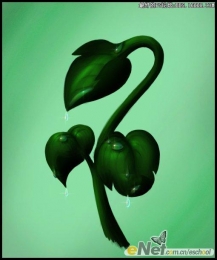photoshop鼠绘卡通兔子
来源:未知
作者:学photoshop
学习:6533人次
先看看效果图:

photoshop效果图 绘制步骤:
1、先在纸上用铅笔画出小兔子的草图。卡通动物画起来比较容易,下面会用PS演示一下画的过程。
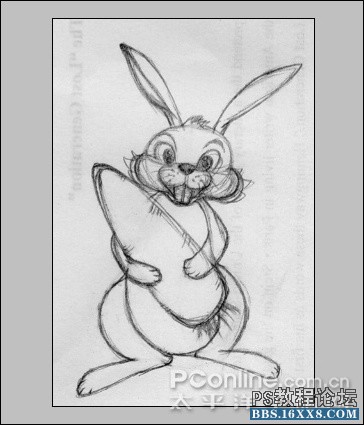
图1 2、用普通钢笔或者中性笔在铅笔草稿上勾好线后用橡皮把铅笔稿擦干净。把线稿扫描到电脑中,用魔棒工具选中白色背景,Ctrl+Shift+I反选,再Ctrl+J复制,就能得到线稿。把线稿放在最上层。

图2

photoshop效果图 绘制步骤:
1、先在纸上用铅笔画出小兔子的草图。卡通动物画起来比较容易,下面会用PS演示一下画的过程。
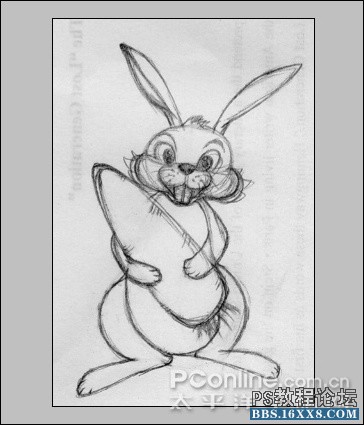
图1 2、用普通钢笔或者中性笔在铅笔草稿上勾好线后用橡皮把铅笔稿擦干净。把线稿扫描到电脑中,用魔棒工具选中白色背景,Ctrl+Shift+I反选,再Ctrl+J复制,就能得到线稿。把线稿放在最上层。

图2
学习 · 提示
相关教程
关注大神微博加入>>
网友求助,请回答!